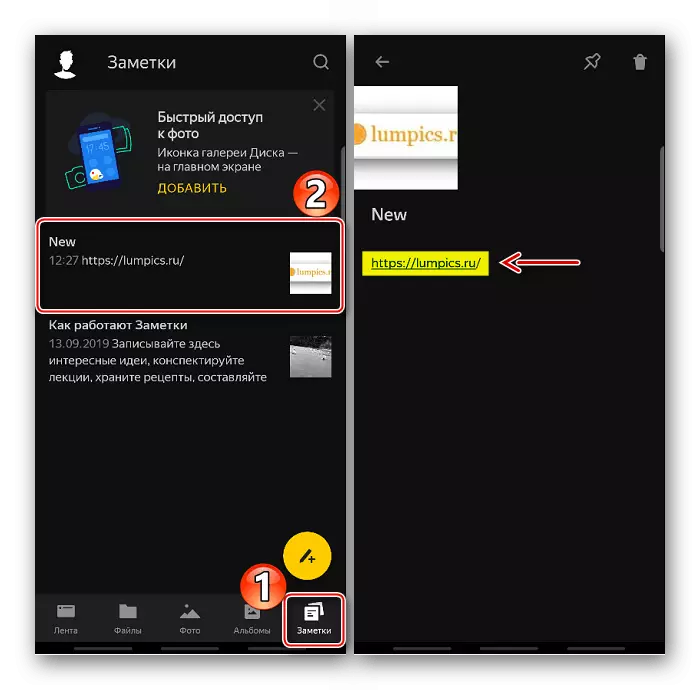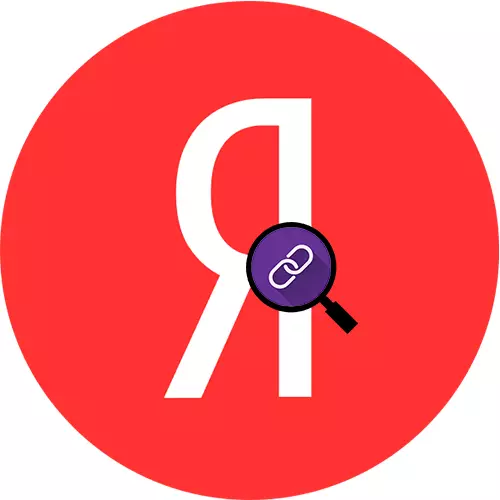
සබැඳි විවිධ සේවාවන්හි සහ යැන්ඩෙක්ස් මෙවලම්වල ගබඩා කර, පසුව ඕනෑම උපාංගයකින් ඒවා වෙත ප්රවේශය ලබා ගත හැකිය. රීතියක් ලෙස, ඒවා පරිශීලක ගිණුම සමඟ සම්බන්ධ වී ඇති බැවින්, පළමුව පද්ධතිය තුළට පිවිසීමට අමතක නොකරන්න.
ක්රමය 1: පිටු සලකුණු
පිටු සලකුණු - පරිගණක සහ ජංගම උපාංග සඳහා YandEX.brower හි විවෘත කරන ලද අඩවි පිටු වෙත සුරකින ලද සබැඳි. ගිණුමක් නොමැතිව, ඒවා එකතු කළ නොහැක, නමුත් ඒවා නිර්මාණය කරන ලද වෙබ් බ්රව්සරය තුළ ඒවා නිර්මාණය කරන ලද අතර අවසරයකින් තොරව ඒවා භාවිතා කරන්න. ඒ සමඟම, වෙනත් උපාංගවල ඒවා සක්රිය කිරීමට, ඔබ මුලින්ම ගිණුමට පිවිසෙය් පමණක් නොව, සමමුහුර්තකරණය වින්යාස කරන්න. යැන්ඩෙක්ස් බ්රව්සරයේ පිටු සලකුණු සොයාගෙන ඒවා සමමුහුර්ත කරන්නේ කෙසේද යන්න අපගේ වෙබ් අඩවියේ වෙනම ලිපි වලින් විස්තරාත්මකව ලියා ඇත.
වැඩිදුර කියවන්න:
Yandex.browser හි පිටු සලකුණු විවෘත කරන්නේ කෙසේද
ස්මාර්ට් ජංගම දුරකතනයේ ඔබ්න්ඩෙක්ස් හි පොත් සලකුණු ගබඩා කර ඇති තැන
YandEx.browser හි සමමුහුර්තකරණය වින්යාස කරන්නේ කෙසේද?
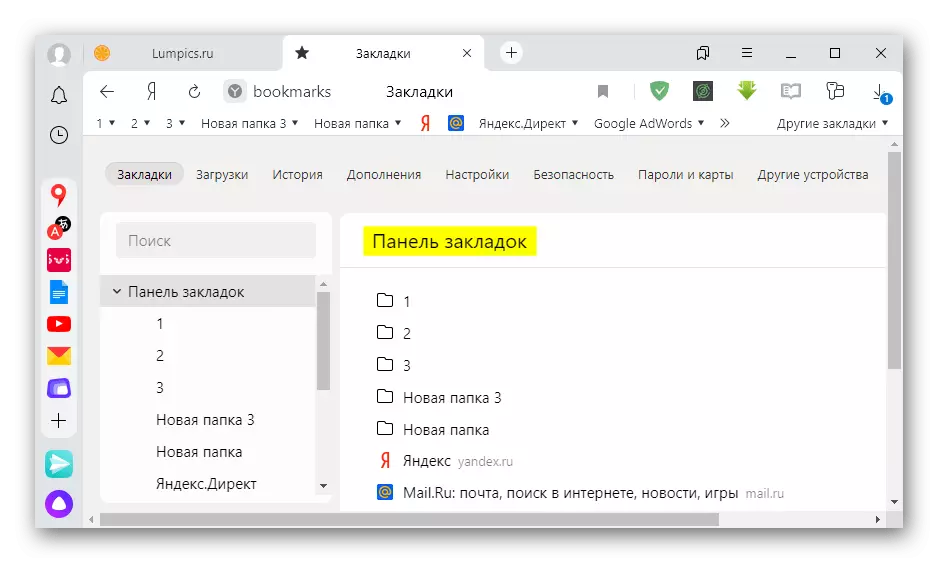
ක්රමය 2: Yandex. විසඳීම
අපි කතා කරන්නේ සබැඳි, වීඩියෝ සහ පින්තූර ගබඩා කිරීම සඳහා වන සේවාව ගැන ය. ඔබට ඕනෑම බ්රව්සරයක එය විවෘත කළ හැකි අතර, මෙම විශේෂ අංග සඳහා උපකරණය සහ යැන්ඩෙක්ස් අයදුම්පත් අතුරුමුහුණත් ලබා දේ.ඕනෑම බ්රව්සරයක්
YandEx. ලේඛන සේවාව වෙත යන්න
- ඉහත සබැඳියේ හෝ ප්රධාන පිටුවෙන් හෝ ප්රධාන පිටුවේ සිට YODINX හි සේවාව විවෘත කරන්න.
- එකතුවෙහි "සියල්ල" ටැබය මත ක්ලික් කරන්න, අපේක්ෂිත ෆෝල්ඩරය තෝරන්න

ඔබ කැමති සබැඳිය අපට හමු වේ.
- එසේම, සෙවුම් නූල භාවිතයෙන් සුරකින ලද ප්රවේශය සොයාගත හැකිය.

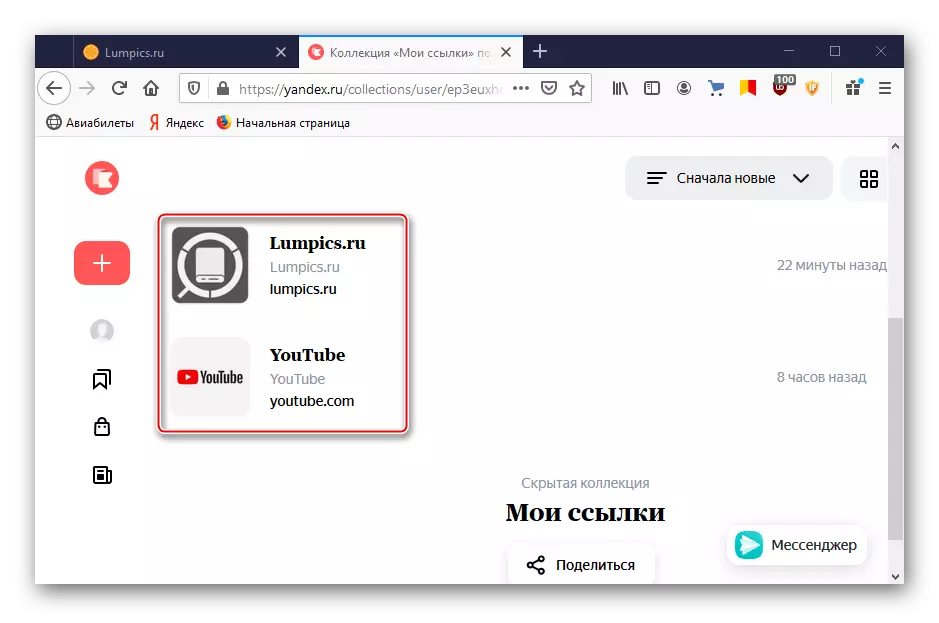
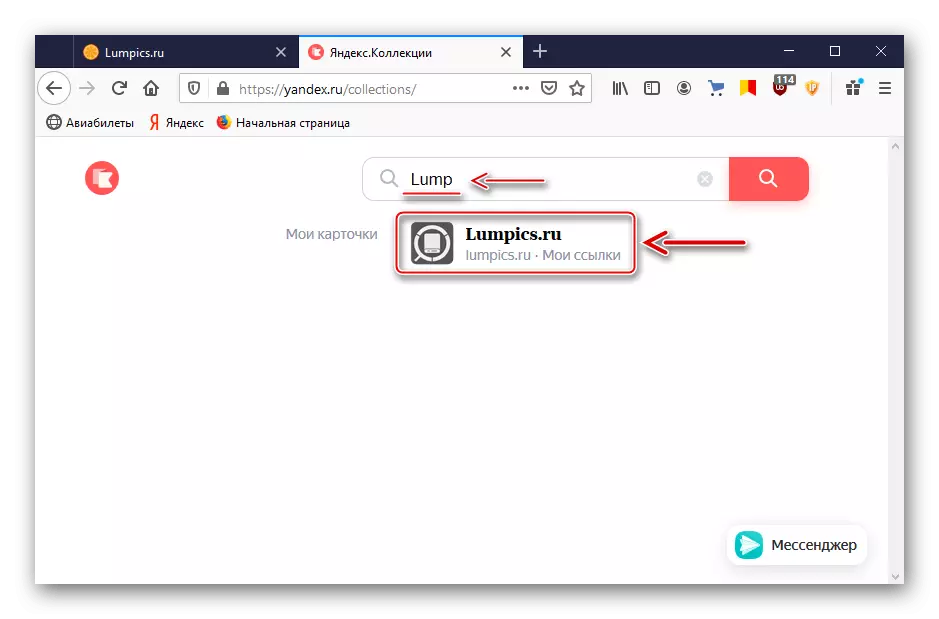
යැන්ඩෙක්ස් බ්රව්සරය
පරිගණක
- Landax.browser හි එකතු කිරීම පුද්ගලික පරිගණකයක් මත විවෘත කිරීමට, ටැබ් වල දකුණට විශේෂ නිරූපකයක් ඔබන්න.
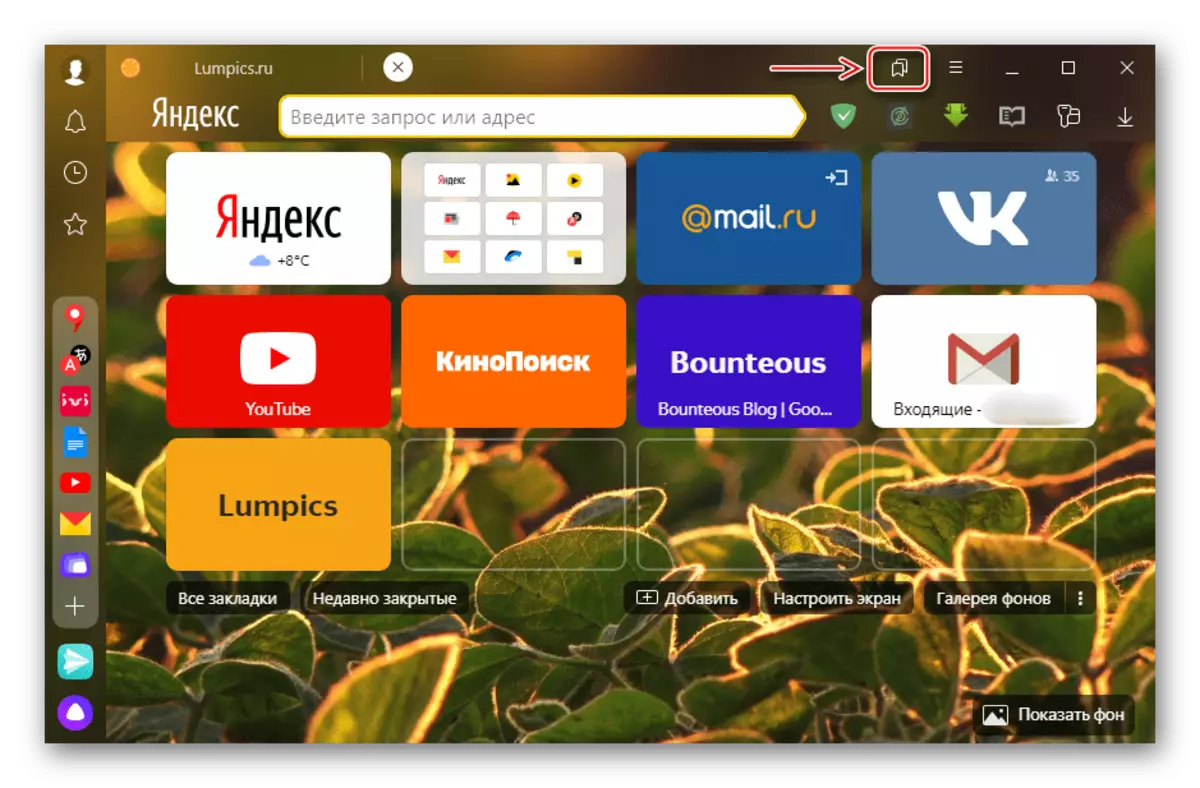
නැතහොත් වෙබ් බ්රව්සරයේ "මෙනුව" වෙතින් එහි යන්න.
- තව දුරටත් අපි ඉහත විස්තර කර ඇති සඳහනක් සොයමින් සිටිමු.
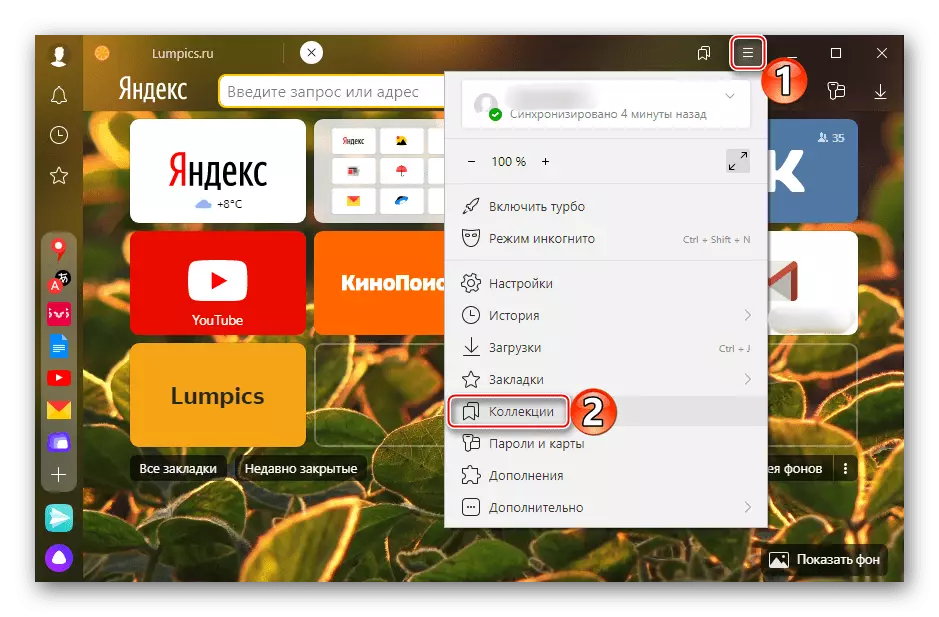
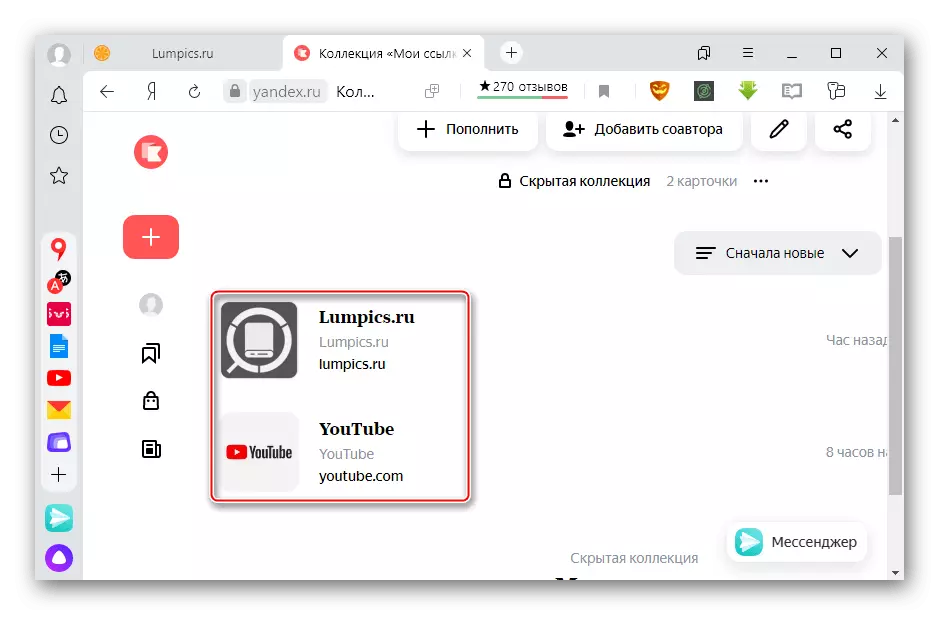
ජංගම උපකරණය
- පහළ පුවරුවේ ජංගම යැන්ඩෙක්ස් බ්රව්සරයේ ටැබ් සමඟ නිරූපකය තට්ටු කර පිටු සලකුණු අංශයට යන්න.
- "එකතු කිරීම්" පටිත්ත විවෘත කර එහි අපේක්ෂිත ප්රවේශය සොයා ගන්න.

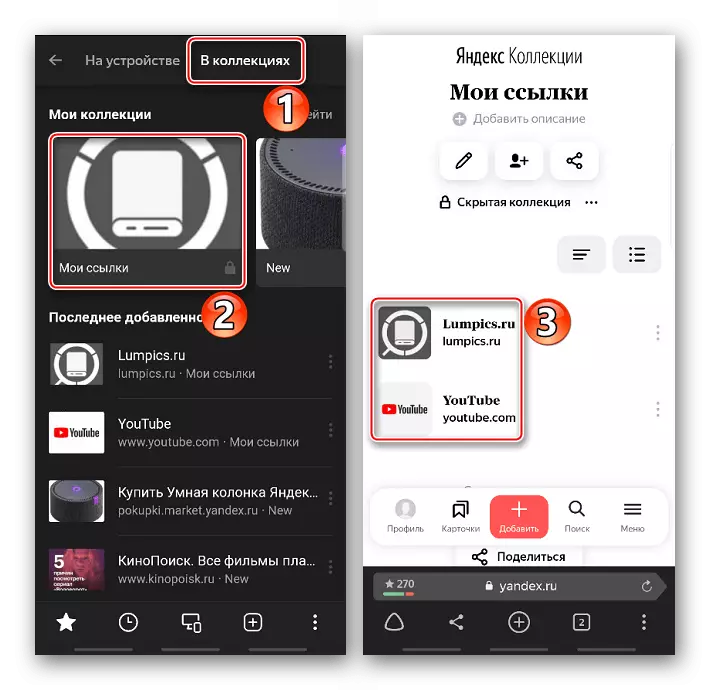
යැන්ඩෙක්ස්
ගූගල් ප්ලේ වෙළඳපොලේ සිට Yandex යෙදුම බාගන්න
- අපි දියත් කරමින්, "මෙනුව" විවෘත කර "සියලුම සේවාවන්" "එකතු කරන්න" "එකතු කරන්න" වලින් විවෘත කරමු.
- අපි අපේක්ෂිත ප්රවේශය සොයමින් සිටිමු.

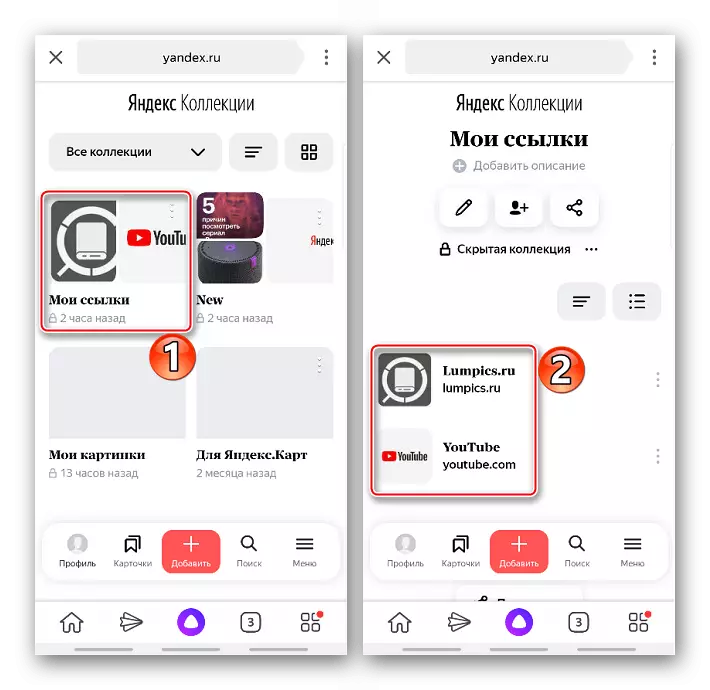
ක්රමය 3: yandx.disk
වලාකුළු සේවයේ, ඔබට වෙනත් පරිශීලකයින් සමඟ ලිපිගොනු සහ ෆෝල්ඩර බෙදා ගත හැකිය. මෙය සිදු කිරීම සඳහා, ඔබ සෘජු ප්රවේශ සබැඳියක් ජනනය කළ යුතු අතර එය ප්රචාරය කරන ආකාරය තෝරන්න. ප්රකාශිත ඇතුළත් කිරීම් සොයා ගැනීම, සංස්කරණය කිරීම හෝ මකා දැමීම පසුව "බෙදාගැනීම" කොටසේ තිබිය හැකිය.
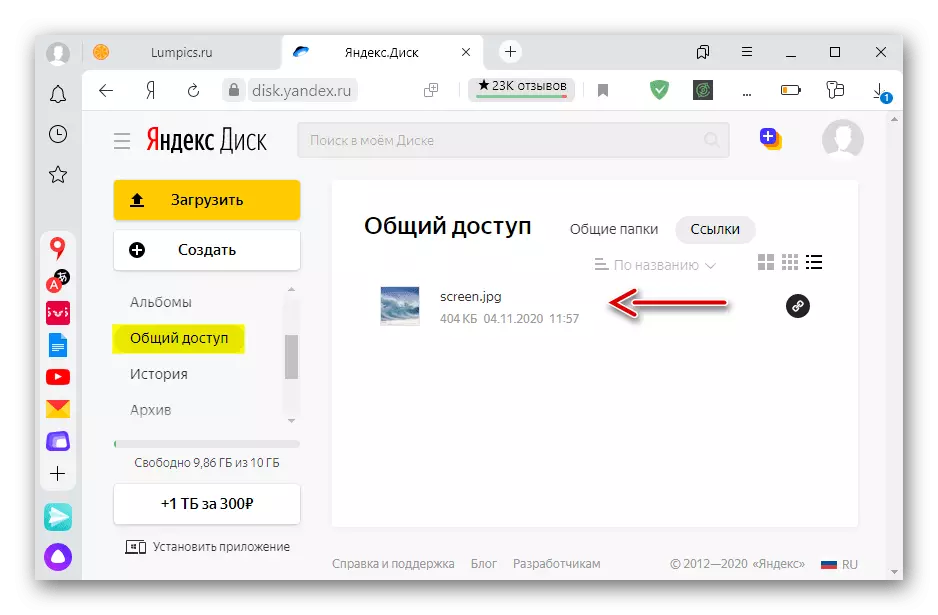
PC සඳහා උපග්රන්ථය
අපි පරිගණකයේ තැටිය ආරම්භ කරමු, යතුරුපුවරු කෙටිමං CTRL + Alt + B සටහන් කවුළුව අමතා ලැයිස්තුවේ අපේක්ෂිත ප්රවේශය තෝරන්න.
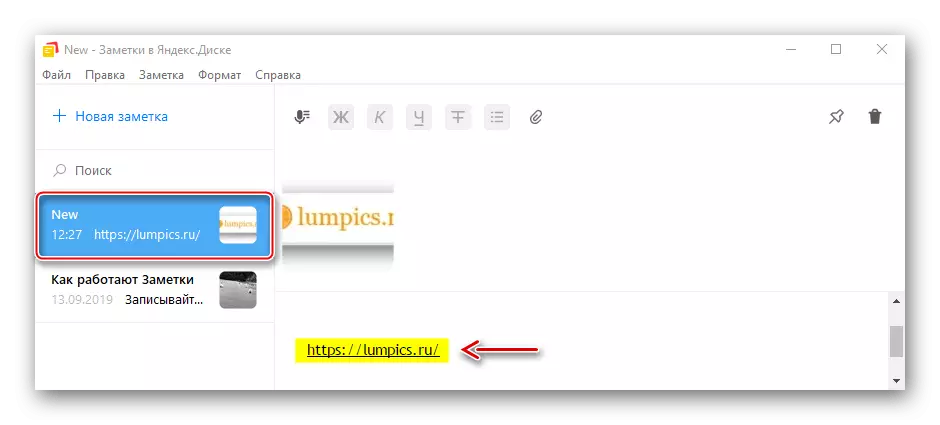
ජංගම යෙදුම
ගූගල් ප්ලේ වෙළඳපොලේ සිට Yandex.disk බාගන්න
යෙදුම් වෙළඳසැලෙන් yandx.disk බාගන්න
අපි ස්මාර්ට් ජංගම දුරකතනයේ තැටිය ආරම්භ කරමු, "සටහන්" පටිත්ත වෙත ගොස් සබැඳිය සුරකින ලද එක ඔවුන් අතර සොයා ගන්න.